1 MicroPython环境搭建
1.1 下载RP2040固件
在MicroPython官网可以找到支持RP2040芯片的固件,BPI-Pico-RP2040完全兼容Raspberry Pi Pico的固件:https://micropython.org/download/rp2-pico/
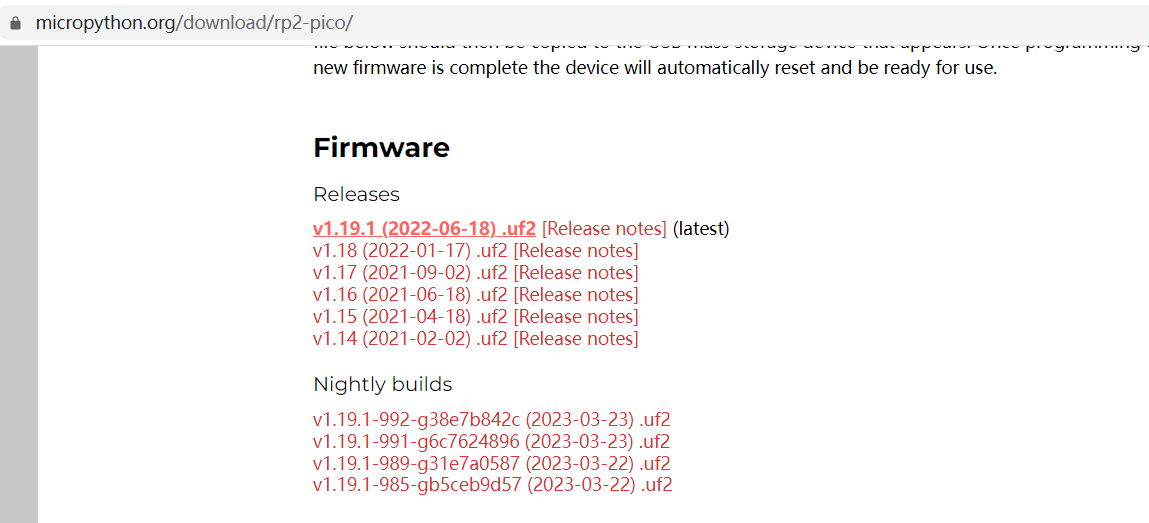
推荐选择下载Releases栏的第一项,兼顾稳定性与新功能特性
下载后是一个rp2-pico-20220618-v1.19.1.uf2文件
1.2 烧录固件
固件烧录方式比较简单,步骤为:
- 使用一根type-c数据线,一端连接到PC
- 然后按住开发板的Boot按钮
- 开发板连接type-c数据线,再松开Boot按钮
- PC的系统中将出现一个名为RPI-RP2的新磁盘,将.uf2文件复制到此盘中
- 复制完成后开发板将自动复位,进入MicroPython 模式
1.3 Thonny IDE安装
MicroPython开发RP2040,通常使用Thonny IDE进行程序的编写,点击连接下载thonny-3.3.13.zip,安装即可。
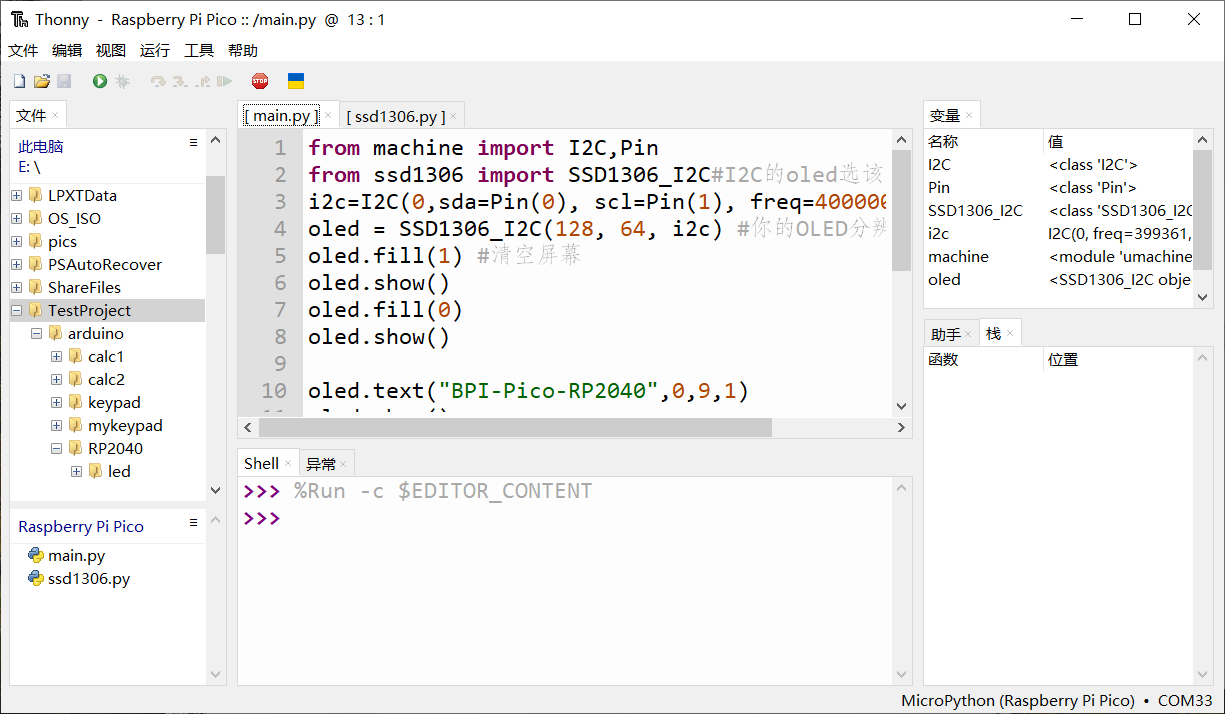
2 OLED测试程序
main.py
from machine import I2C,Pin
from ssd1306 import SSD1306_I2C#I2C的oled选该方法
i2c=I2C(0,sda=Pin(0), scl=Pin(1), freq=400000)
oled = SSD1306_I2C(128, 64, i2c) #你的OLED分辨率,使用I2C
oled.fill(1) #清空屏幕
oled.show()
oled.fill(0)
oled.show()
oled.text("BPI-Pico-RP2040",0,9,1)
oled.show()
ssd1306.py
from micropython import const
import framebuf
SET_CONTRAST = const(0x81)
SET_ENTIRE_ON = const(0xA4)
SET_NORM_INV = const(0xA6)
SET_DISP = const(0xAE)
SET_MEM_ADDR = const(0x20)
SET_COL_ADDR = const(0x21)
SET_PAGE_ADDR = const(0x22)
SET_DISP_START_LINE = const(0x40)
SET_SEG_REMAP = const(0xA0)
SET_MUX_RATIO = const(0xA8)
SET_COM_OUT_DIR = const(0xC0)
SET_DISP_OFFSET = const(0xD3)
SET_COM_PIN_CFG = const(0xDA)
SET_DISP_CLK_DIV = const(0xD5)
SET_PRECHARGE = const(0xD9)
SET_VCOM_DESEL = const(0xDB)
SET_CHARGE_PUMP = const(0x8D)
class SSD1306(framebuf.FrameBuffer):
def __init__(self, width, height, external_vcc):
self.width = width
self.height = height
self.external_vcc = external_vcc
self.pages = self.height // 8
self.buffer = bytearray(self.pages * self.width)
super().__init__(self.buffer, self.width, self.height, framebuf.MONO_VLSB)
self.init_display()
def init_display(self):
for cmd in (
SET_DISP | 0x00,
SET_MEM_ADDR,
0x00,
SET_DISP_START_LINE | 0x00,
SET_SEG_REMAP | 0x01,
SET_MUX_RATIO,
self.height - 1,
SET_COM_OUT_DIR | 0x08,
SET_DISP_OFFSET,
0x00,
SET_COM_PIN_CFG,
0x02 if self.width > 2 * self.height else 0x12,
SET_DISP_CLK_DIV,
0x80,
SET_PRECHARGE,
0x22 if self.external_vcc else 0xF1,
SET_VCOM_DESEL,
0x30,
SET_CONTRAST,
0xFF,
SET_ENTIRE_ON,
SET_NORM_INV,
SET_CHARGE_PUMP,
0x10 if self.external_vcc else 0x14,
SET_DISP | 0x01,
):
self.write_cmd(cmd)
self.fill(0)
self.show()
def poweroff(self):
self.write_cmd(SET_DISP | 0x00)
def poweron(self):
self.write_cmd(SET_DISP | 0x01)
def contrast(self, contrast):
self.write_cmd(SET_CONTRAST)
self.write_cmd(contrast)
def invert(self, invert):
self.write_cmd(SET_NORM_INV | (invert & 1))
def show(self):
x0 = 0
x1 = self.width - 1
if self.width == 64:
x0 += 32
x1 += 32
self.write_cmd(SET_COL_ADDR)
self.write_cmd(x0)
self.write_cmd(x1)
self.write_cmd(SET_PAGE_ADDR)
self.write_cmd(0)
self.write_cmd(self.pages - 1)
self.write_data(self.buffer)
class SSD1306_I2C(SSD1306):
def __init__(self, width, height, i2c, addr=0x3C, external_vcc=False):
self.i2c = i2c
self.addr = addr
self.temp = bytearray(2)
self.write_list = [b"\x40", None]
super().__init__(width, height, external_vcc)
def write_cmd(self, cmd):
self.temp[0] = 0x80
self.temp[1] = cmd
self.i2c.writeto(self.addr, self.temp)
def write_data(self, buf):
self.write_list[1] = buf
self.i2c.writevto(self.addr, self.write_list)
class SSD1306_SPI(SSD1306):
def __init__(self, width, height, spi, dc, res, cs, external_vcc=False):
self.rate = 10 * 1024 * 1024
dc.init(dc.OUT, value=0)
res.init(res.OUT, value=0)
cs.init(cs.OUT, value=1)
self.spi = spi
self.dc = dc
self.res = res
self.cs = cs
import time
self.res(1)
time.sleep_ms(1)
self.res(0)
time.sleep_ms(10)
self.res(1)
super().__init__(width, height, external_vcc)
def write_cmd(self, cmd):
self.spi.init(baudrate=self.rate, polarity=0, phase=0)
self.cs(1)
self.dc(0)
self.cs(0)
self.spi.write(bytearray([cmd]))
self.cs(1)
def write_data(self, buf):
self.spi.init(baudrate=self.rate, polarity=0, phase=0)
self.cs(1)
self.dc(1)
self.cs(0)
self.spi.write(buf)
self.cs(1)
3 测试结果
使用IIC接口的OLED屏幕,SDA接第1脚(GP0),SCL接第2脚(GP1)
运行效果:















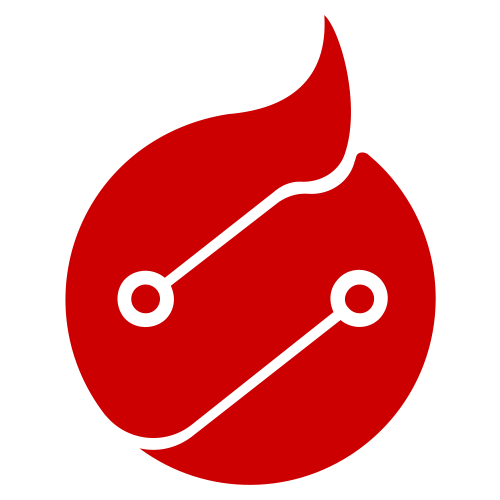
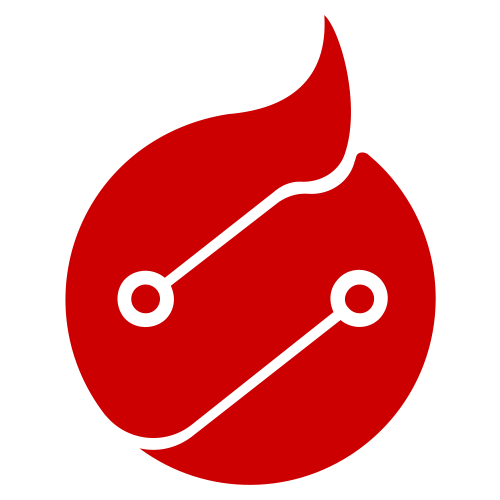
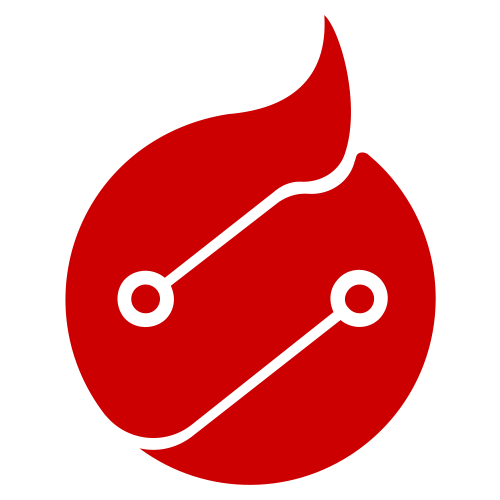
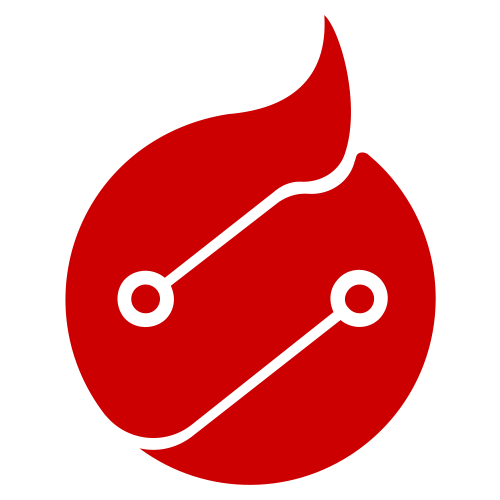

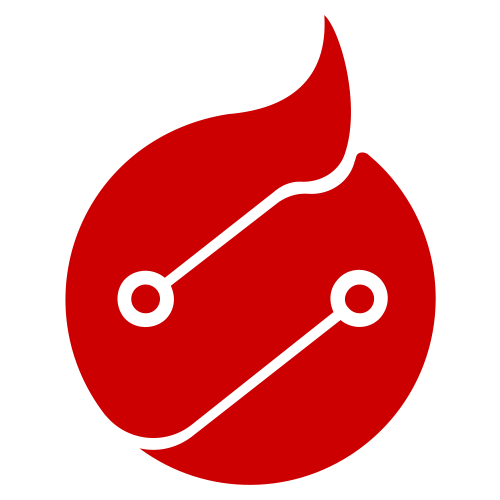
 1/6
1/6 